Réinitialiser un profil utilisateur
ATTENTION :
Lorsqu’un profil est réinitialisé, les dossiers et les fichiers de l’utilisateur sont enregistrés et copiés dans le nouveau profil. Toutefois, la plupart des données de profil utilisateur ne sont pas incluses (par exemple, le registre est réinitialisé et les paramètres d’application peuvent être supprimés).
À partir de Profile Management 2106, la fonction de réinitialisation est disponible pour la solution de gestion des profils utilisateur basée sur un conteneur de profils Citrix Management.
Comment les profils réinitialisés sont traités
Tout profil utilisateur Citrix ou profil itinérant Microsoft peut être réinitialisé. Lorsque l’utilisateur ferme sa session et que vous sélectionnez la commande de réinitialisation (dans Director ou en utilisant le kit de développement PowerShell), Director identifie d’abord le profil utilisateur en cours d’utilisation et délivre une commande de réinitialisation appropriée. Director reçoit les informations au travers de Profile Management, y compris les informations sur la taille, le type et la durée d’ouverture de session du profil.
Ce diagramme illustre le processus qui suit la connexion de l’utilisateur, lorsqu’un profil utilisateur est réinitialisé.
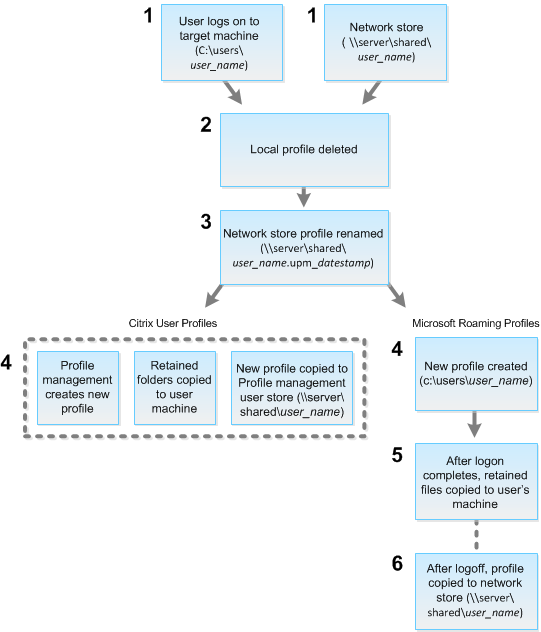
La commande de réinitialisation émise par Director spécifie le type de profil. Le service Profile Management, tente ensuite de réinitialiser un profil de ce type et recherche le partage réseau approprié (magasin de l’utilisateur). Si l’utilisateur est traité par Profile Management, mais reçoit une commande de profil itinérant, elle est rejetée (et vice versa).
- Si un profil local est présent, il est supprimé.
- Le profil réseau est renommé.
-
L’action suivante dépend du fait que le profil en cours de réinitialisation est un profil utilisateur Citrix ou un profil itinérant Microsoft.
Pour les profils utilisateur Citrix, le nouveau profil est créé à l’aide des règles d’importation Profile Management. Les dossiers sont de nouveau copiés dans le profil réseau et l’utilisateur peut se connecter normalement. Si un profil itinérant est utilisé pour la réinitialisation, tous les paramètres de registre du profil itinérant sont conservés dans le profil de réinitialisation. Vous pouvez configurer Profile Management de manière à ce qu’un profil modèle remplace le profil itinérant, si nécessaire.
Pour les profils itinérants Microsoft, un profil est créé par Windows, et lorsque l’utilisateur ouvre une session, les dossiers sont copiés vers la machine utilisateur. Lorsque l’utilisateur ferme une session, le profil est copié sur le magasin réseau.
Pour réinitialiser un profil utilisateur dans Director
Si vous utilisez Citrix Virtual Desktops (VDA de bureau), procédez comme suit :
- À partir de Director, recherchez l’utilisateur dont vous voulez réinitialiser le profil et sélectionnez la session de cet utilisateur.
- Cliquez sur Réinitialiser le profil.
- Demandez à l’utilisateur de fermer toutes ses sessions.
- Demandez à l’utilisateur de rouvrir une session. Les dossiers et fichiers qui ont été enregistrés depuis le profil de l’utilisateur sont copiés dans le nouveau profil.
Si vous utilisez Citrix Virtual Desktops (VDA de serveur), vous devez être connecté pour réinitialiser le profil. L’utilisateur doit ensuite se déconnecter et se reconnecter pour terminer la réinitialisation du profil.
Important :
Si l’utilisateur possède des profils sur des plates-formes multiples (telles que Windows 8 et Windows 7), demandez à l’utilisateur de rouvrir une session tout d’abord sur le même bureau ou application que l’utilisateur a signalé comme un problème. Cette opération d’ouverture de session garantit que le profil approprié est réinitialisé. Si le profil est un profil utilisateur Citrix, le profil est déjà réinitialisé lorsque le bureau de l’utilisateur s’affiche. Si le profil est un profil itinérant Microsoft, la restauration du dossier est peut-être toujours en cours d’exécution pendant un court instant. L’utilisateur doit rester connecté jusqu’à ce que la restauration soit terminée.
Si le profil n’est pas correctement réinitialisé (par exemple, l’utilisateur ne peut pas correctement ouvrir une session à nouveau sur la machine ou certains fichiers sont manquants), vous devez manuellement restaurer le profil d’origine.
Tenez compte de ce qui suit :
- Si le magasin de l’utilisateur est activé en tant que solution de gestion des profils utilisateur, le nouveau profil contient les dossiers personnels suivants provenant du profil utilisateur d’origine :
- Bureau
- Cookies
- Favoris
- Documents
- Images
- Musique
- Vidéos
-
Si le conteneur de profils Citrix Management est activé en tant que solution de gestion des profils utilisateur complète, le nouveau profil ne contient pas les dossiers personnels précédents.
- Dans Windows 8 ou version ultérieure, les cookies ne sont pas copiés sur le nouveau profil lorsque les profils sont réinitialisés.
Pour restaurer un profil manuellement après un échec de réinitialisation
- Demandez à l’utilisateur de fermer toutes ses sessions.
- Supprimez le profil local s’il en existe un.
- Recherchez le dossier archivé sur le partage réseau contenant la date et l’heure ajoutées au nom du dossier, le dossier avec une extension .upm_horodatage.
- Supprimez le nom du profil actuel. Autrement dit, celui sans l’extension upm_horodatage.
- Renommez le dossier archivé en utilisant le nom du profil d’origine. Autrement dit, supprimez l’extension avec la date et l’heure. Vous avez retourné le profil à son état d’origine, pré-réinitialisation.
Pour réinitialiser un profil à l’aide du SDK PowerShell
Vous pouvez réinitialiser un profil à l’aide du SDK Broker PowerShell.
New-BrokerMachineCommand
Crée une commande de mise en file d’attente pour la mise à disposition à un utilisateur, une session ou une machine spécifique. Pour plus d’informations sur cette applet de commande, voir https://citrix.github.io/delivery-controller-sdk/Broker/New-BrokerMachineCommand/.
Exemples
Consultez les exemples suivants pour plus de détails sur l’utilisation des applets de commande PowerShell pour réinitialiser un profil :
Réinitialiser un profil Profile Management
- Supposons que vous souhaitiez réinitialiser le profil pour user1. Utilisez la commande PowerShell New-BrokerMachineCommand. Par exemple :
New-BrokerMachineCommand -Category UserProfileManager -CommandName "ResetUpmProfile" -DesktopGroups 1 -CommandData $byteArray -SendTrigger logon -user domain1\user1
Important :
L’élément
CommandData $byteArraydoit être au format suivant :<SID>[,<backup path>]. Si vous ne fournissez pas le chemin de sauvegarde, Profile Management génère un dossier de sauvegarde nommé avec la date et l’heure actuelles.
Réinitialiser un profil itinérant Windows
- Supposons que vous souhaitiez réinitialiser le profil itinérant pour user1. Utilisez la commande PowerShell New-BrokerMachineCommand. Par exemple :
New-BrokerMachineCommand -Category UserProfileManager -CommandName "ResetRoamingProfile" -DesktopGroups 1 -CommandData $byteArray -SendTrigger logon -user domain1\user1